Sửa lỗi “Mega.Nz muốn lưu trữ tệp trên thiết bị này” [8 bản hack nhanh]
![Sửa lỗi “Mega.Nz muốn lưu trữ tệp trên thiết bị này” [8 bản hack nhanh] Sửa lỗi “Mega.Nz muốn lưu trữ tệp trên thiết bị này” [8 bản hack nhanh]](https://luckytemplates.com/resources1/images2/image-7733-0408151130326.png)
Tìm hiểu cách xử lý lỗi mega.nz muốn lưu trữ tệp trên thiết bị này với 8 thủ thuật hữu ích!
![[SOLVED] Lỗi trình mô phỏng xe tải của Mỹ: Crash, Steam_Api64.Dll bị thiếu và nhiều lỗi khác [SOLVED] Lỗi trình mô phỏng xe tải của Mỹ: Crash, Steam_Api64.Dll bị thiếu và nhiều lỗi khác](/resources1/images2/image-3576-0408151238789.png)
Sau khi ra mắt American Truck Simulator vào tuần trước, rất nhiều game thủ đã báo cáo các loại vấn đề khác nhau xuất hiện khi chơi trò chơi này. Nhiều người chơi cũng phàn nàn về các loại vấn đề khác nhau của trò chơi và các lỗi khiến trò chơi không thể chơi được.
Một số sự cố phổ biến của Trình mô phỏng xe tải của Mỹ là sự cố, không thể khởi động Trò chơi và các vấn đề về hiệu suất như FPS bị đóng băng / thấp và trình mô phỏng xe tải của Mỹ cũng không hoạt động trên Windows 10.
Để khắc phục sự cố trò chơi American Truck Simulator, chúng tôi khuyên bạn nên sử dụng công cụ Sửa chữa hệ thống nâng cao:
Phần mềm này là giải pháp một cửa của bạn để sửa lỗi Windows, bảo vệ bạn khỏi phần mềm độc hại, dọn dẹp rác và tối ưu hóa PC của bạn để đạt hiệu suất tối đa trong 3 bước đơn giản:
Nếu bạn là người gặp lỗi khi chơi trò chơi MÔ PHỎNG XE TẢI MỸ , thì đừng lo lắng. Trong bài viết này, tôi đã cố gắng hết sức để liệt kê các lỗi khác nhau mà các game thủ gặp phải khi chơi game giả lập xe tải kiểu Mỹ trên PC / laptop của họ.
Tuy nhiên, trước khi tiến xa hơn, bạn nên kiểm tra xem hệ thống của mình có chứa các yêu cầu tối thiểu để chạy trò chơi American Truck Simulator hay không.
Yêu cầu hệ thống để chơi trò chơi mô phỏng xe tải kiểu Mỹ
Tối thiểu
Khuyến khích
Làm thế nào để sửa lỗi trò chơi mô phỏng xe tải của Mỹ ?
1: Khắc phục sự cố / màn hình đen khi khởi động American Truck Simulator
Nếu bạn đang gặp phải lỗi giả lập xe tải của Mỹ khi khởi động hoặc sự cố màn hình đen trong khi chạy trò chơi, hãy kiểm tra tất cả các trình điều khiển hệ thống đã được cập nhật chưa.
Để cập nhật trình điều khiển, bạn có thể truy cập trang web của nhà sản xuất hoặc trang web chính thức của Microsoft và kiểm tra các bản cập nhật trình điều khiển mới nhất.
Hoặc bạn cũng có thể chạy Trình điều khiển Dễ dàng để cập nhật trình điều khiển tự động
2: Sửa lỗi sửa lỗi thiếu DLL cho American Truck Simulator PC / APPCRASH
Việc sửa lỗi DLL theo cách thủ công là khá khó khăn. Trong phương pháp thủ công, trước tiên, bạn phải tải xuống tệp DLL bị thiếu và dán các tệp DLL bị thiếu đó vào thư mục gốc của trò chơi. Tuy nhiên, một Công cụ sửa chữa DLL có thể làm cho nhiệm vụ này trở nên dễ dàng.
Vì vậy, hãy tải xuống trình sửa lỗi tệp DLL từ tab bên dưới và cài đặt nó. Ứng dụng này sẽ tự động quét hệ thống của bạn và khắc phục tất cả các loại sự cố liên quan đến tệp DLL. Nó cũng có thể sửa chữa các tệp DLL bị hỏng hoặc bị hỏng.
Sau khi khắc phục những sự cố này, bây giờ chúng tôi sẽ áp dụng một số giải pháp để làm cho MÔ PHỎNG XE TẢI MỸ hoàn hảo và không có lỗi. Để đạt được điều này, chúng tôi sẽ nhờ đến sự trợ giúp của một số thủ thuật chuyên nghiệp. Áp dụng từng thủ thuật sau đây.
3: Khắc phục các vấn đề về tụt FPS và độ trễ trong American Truck Simulator
Đối với PC
Right-click on your desktop > Nvidia Control Panel > Manage 3D Settings> Global Settings
Right-click on desktop icon -> Screen resolution -> Advanced -> Monitor Tab
Cho máy tính xách tay
Tôi hy vọng các bước nêu trên đã giúp bạn khắc phục sự cố FPS và lag của American Truck Simulator . Nếu không thể thực hiện các bước thủ công, bạn có thể thử sử dụng Game Booster để cải thiện FPS thấp và trải nghiệm chơi game.
Chơi American Truck Simulator mà không gặp bất kỳ lỗi nào
# 1: Xóa tệp trò chơi khỏi DEP
Ngăn chặn thực thi dữ liệu hoặc DEP thực sự là một tính năng ngăn PC / Máy tính xách tay của bạn khỏi các mối đe dọa độc hại và các vấn đề bảo mật khác, nhưng đôi khi nó cũng ngăn việc thực thi các trò chơi chính hãng như AMERICAN TRUCK SIMULATOR . Vì vậy, để tránh tình trạng này, bạn cần làm theo các bước sau:
Nhấp chuột phải vào biểu tượng This PC và chuyển đến thuộc tính của nó -> Cài đặt hệ thống nâng cao -> Nâng cao -> Cài đặt -> tab Ngăn chặn thực thi dữ liệu và sau đó chọn Bật DEP cho tất cả các chương trình và dịch vụ ngoại trừ những chương trình và dịch vụ tôi chọn
Sau đó nhấp vào Thêm. Sau đó, hãy tìm tất cả các tệp thực thi có tại vị trí được cung cấp bên dưới:
C:\programs files (X86)\Steam\SteamApps\Common\American Truck Simulator
Cuối cùng nhấp vào Ok .
# 2: Đặt Mức độ ưu tiên của Quy trình thành Cao hơn
Bạn cần tăng cường cài đặt Nvidia Control Panel để đạt được hiệu suất tối ưu.
Nhấp chuột phải vào Màn hình nền và chọn tùy chọn Bảng điều khiển Nvidia , sau đó nhấp vào Quản lý cài đặt 3D -> Cài đặt chung -> đặt Khung kết xuất trước thành 1
Lưu tất cả các cài đặt và thoát khỏi cửa sổ.
# 3: Thay đổi Cài đặt Quản lý Nguồn
Nhấp chuột phải vào Màn hình nền và chọn tùy chọn Bảng điều khiển Nvidia , sau đó nhấp vào Quản lý cài đặt 3D và chọn thích hiệu suất tối đa làm chế độ quản lý năng lượng
Lưu cài đặt.
# 4: Xóa cấu hình trò chơi
Bước 1: Nhấp vào thư mục Thư viện của người dùng có trên màn hình của bạn và sau đó mở đường dẫn dưới đây:
…\Documents\American Truck Simulator
Bước 2: Tại đây, bạn phải xóa tập tin có tên config.cfg
Sự kết luận
Vì vậy, đây là những lỗi xảy ra khi chơi American Truck Simulator.
Ở đây tôi đã liệt kê các lỗi cùng với giải pháp hoàn chỉnh của chúng. Thực hiện từng bước một phù hợp với vấn đề của bạn và loại bỏ nó.
Đôi khi có thể xảy ra do các lỗi và sự cố PC / Windows mà bạn có thể gặp phải khi chơi trò chơi, vì vậy để khắc phục các sự cố đó, hãy chạy PC Repair Tool . Công cụ này sẽ tự động phát hiện và sửa chữa tất cả các lỗi.
Hy vọng rằng bây giờ bạn đang thưởng thức trò chơi này mà không gặp bất kỳ lỗi và sự cố nào.
Bạn cũng có thể khắc phục sự cố thiếu steam_api64.dll bằng cách khôi phục tệp từ một nguồn đáng tin cậy. Để làm như vậy, bạn có thể sử dụng Máy khách DLL?files.com .
Ứng dụng khách DLL-files.com sẽ sửa lỗi DLL của bạn chỉ bằng một cú nhấp chuột. Bạn không cần phải biết hệ thống nào đang chạy trên máy tính của mình và cũng không cần lo lắng về việc tải nhầm tệp. DLL-files.com xử lý tất cả cho bạn.
Để sử dụng Máy khách DLL-files.com:

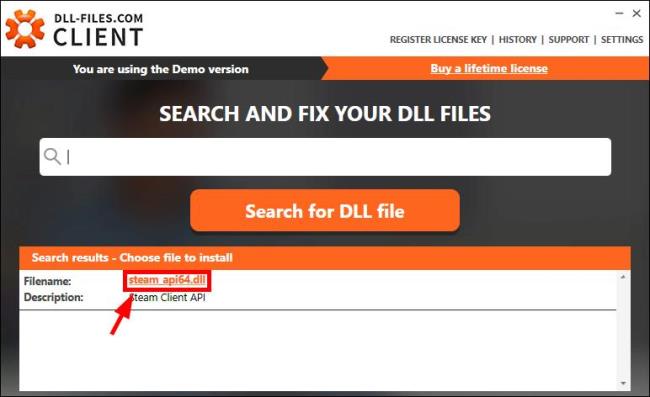
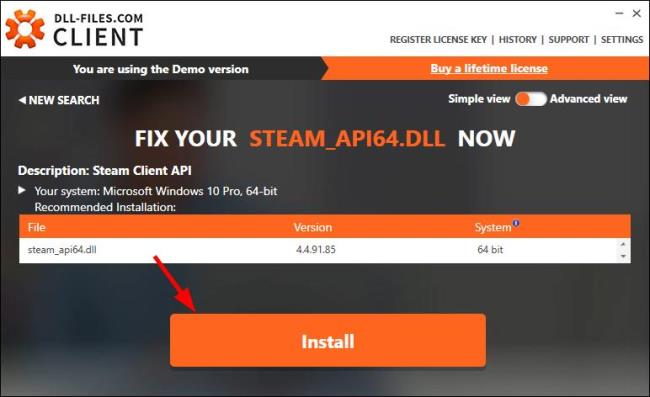
Bây giờ hãy kiểm tra xem điều này có khắc phục được sự cố thiếu tệp dll của bạn không.
Tìm hiểu cách xử lý lỗi mega.nz muốn lưu trữ tệp trên thiết bị này với 8 thủ thuật hữu ích!
Thấy Fivem không thể tải citizengame.dll khi khởi chạy GTA 5, sau đó làm theo các bản sửa lỗi xóa bộ nhớ cache bị hỏng, Chỉnh sửa tệp CitizenFX.INI, v.v.
Khắc phục lỗi cập nhật Windows 10 0x800f0831 bằng nhiều giải pháp hữu ích và hiệu quả. Hướng dẫn chi tiết từng bước để bạn dễ dàng thực hiện.
Thấy Google ReCaptcha "Lỗi đối với chủ sở hữu trang web: Loại khóa không hợp lệ", sau đó thử các bản sửa lỗi như Hạ cấp xuống khóa ReCaptcha V2, cập nhật trình duyệt, v.v.
Sử dụng giới hạn trong Microsoft Forms để yêu cầu câu trả lời số dự kiến, dễ dàng thiết lập và quản lý cho cuộc khảo sát hoặc bài kiểm tra của bạn.
Áp dụng các Thủ thuật đã cho để sửa Lỗi 651 trong Windows 7 / 8.1 và Windows 10. Tất cả các giải pháp được đưa ra đều rất đơn giản để áp dụng và hiệu quả.
Hướng dẫn cách khắc phục Lỗi 0xc000014C trên Windows 7/8 & 10 một cách hiệu quả với các giải pháp đơn giản và dễ thực hiện.
Hướng dẫn chi tiết khắc phục lỗi mã 0x7E và thiếu autorun.dll trong Windows 10. Sửa lỗi dễ dàng mà không cần sự trợ giúp từ chuyên gia.
Bạn có thể đóng biểu mẫu theo cách thủ công trong Microsoft Forms hoặc thiết lập ngày kết thúc tự động. Các tùy chọn này cho phép bạn đóng biểu mẫu khi bạn đã sẵn sàng.
Khám phá cách làm cho nút tab hoạt động cho bạn với các điểm dừng tab trong Word. Gợi ý thiết lập và thay đổi điểm dừng tab trên Windows và Mac.
![FiveM không thể tải Citizengame.dll [10 bản sửa lỗi đã được chứng minh] FiveM không thể tải Citizengame.dll [10 bản sửa lỗi đã được chứng minh]](https://luckytemplates.com/resources1/images2/image-8631-0408151145987.png)




![[Đã giải quyết] Làm thế nào để khắc phục lỗi 0xc000014C trên Windows 7/8 & 10? [Đã giải quyết] Làm thế nào để khắc phục lỗi 0xc000014C trên Windows 7/8 & 10?](https://luckytemplates.com/resources1/images2/image-273-0408150618442.jpg)
![[CẬP NHẬT] Cách khắc phục mã lỗi 0x7E và Autorun.dll bị thiếu trong Windows 10 [CẬP NHẬT] Cách khắc phục mã lỗi 0x7E và Autorun.dll bị thiếu trong Windows 10](https://luckytemplates.com/resources1/images2/image-595-0408150335452.png)

